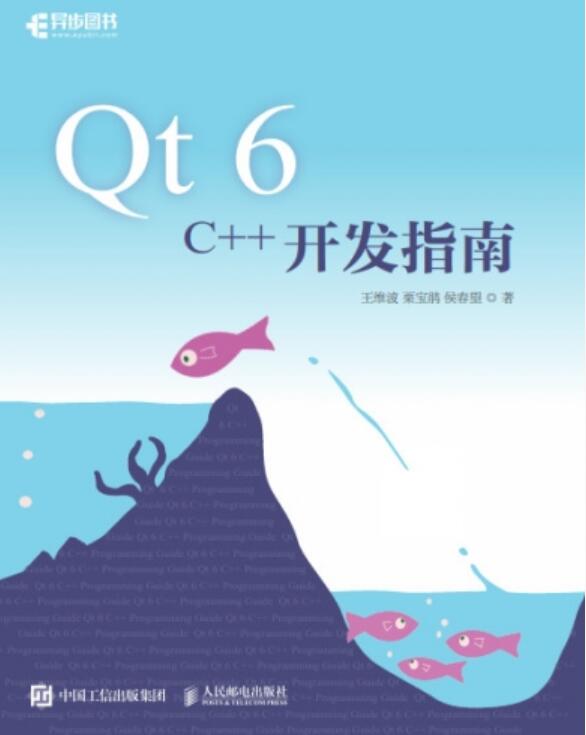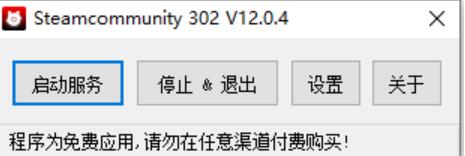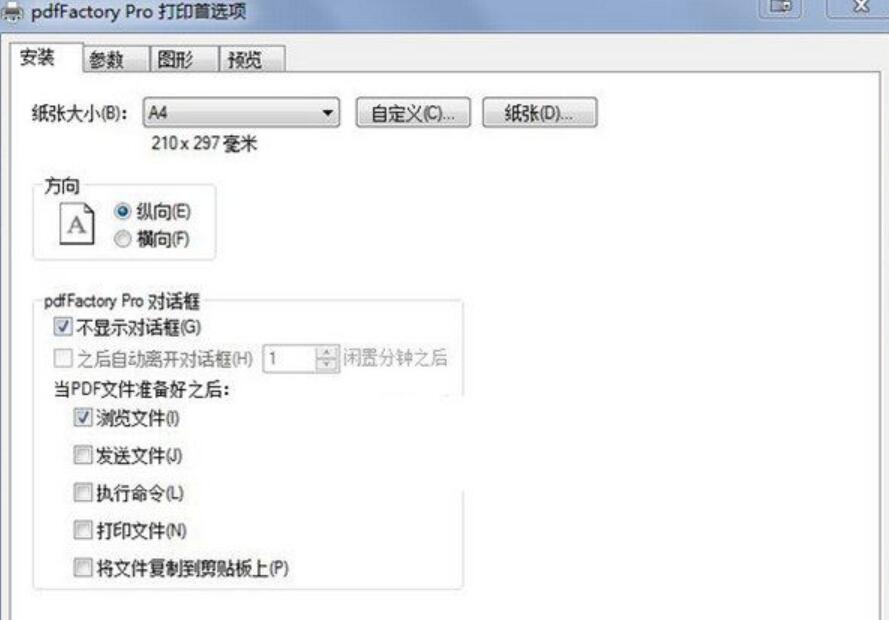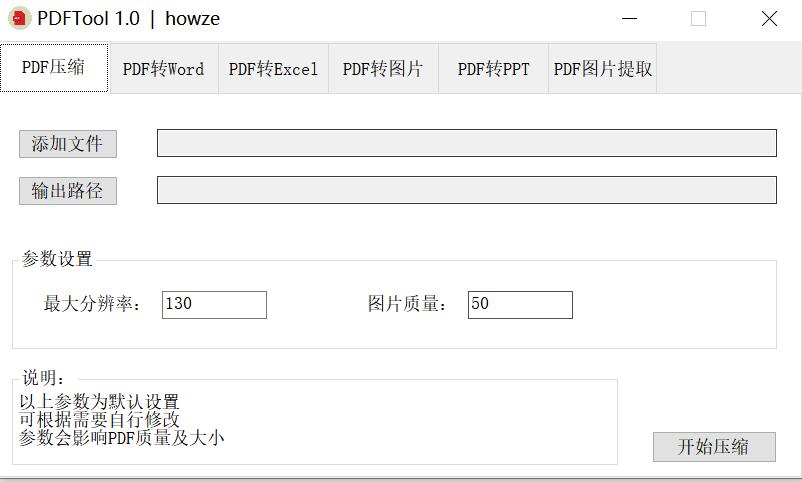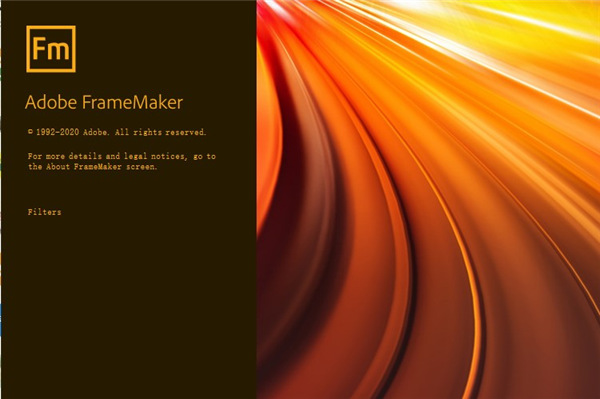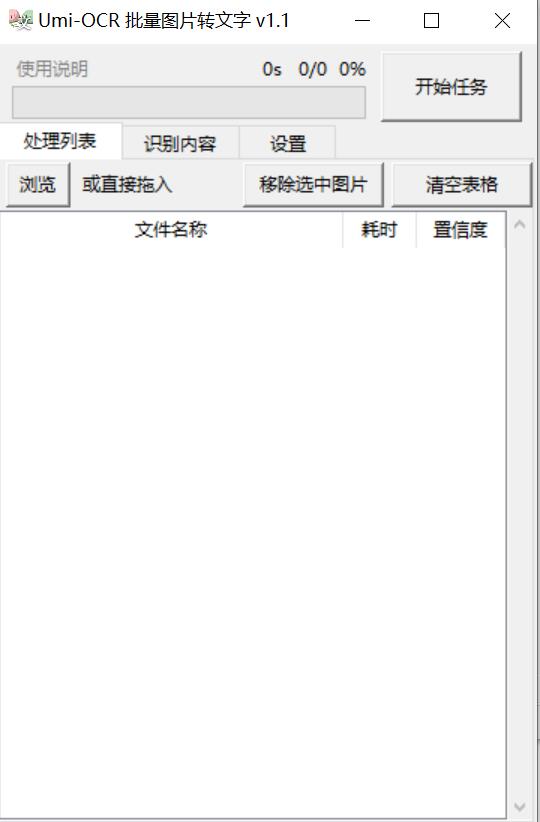万能PDF编辑器 LightPDF Editor v2.10.0.2 中文免费版
LightPDF Editor是一款功能齐全的PDF工具箱!支持PDF编辑、转换、签名、注释、保护、拆分/合并、压缩和管理 PDF、应用 OCR,只需单击几下即可完成这一切。而今天脚本之家小编给大家分享的是LightPDF Editor的免费试用版本,下面有详细的安装免费教程,需要的朋友不要错过哦!

安装教程
1.在脚本之家下载解压后,大家将获得Setup.exe和crack等文件,双击Setup.exe开始安装软件,如图

2.进入安装向导,点击下一步,如图

3.勾选我接受此协议,如图

4.点击浏览可以更换软件安装目录,默认目录:C:\Program Files (x86)\LightPDF\LightPDF Editor;如图

5.点击下一步,如图

6.点击安装,如图

7.等待安装完成,如图

8.去掉勾选,先不要运行软件,等待安装激活文件,如图

9.在安装补丁前,首先要打开软件的安装目录,如果忘记软件的安装目录,请返回到桌面,找到软件的桌面快捷图标,并右键点击图标,出现弹窗后选择“打开文件位置”即可获得文件安装目录。如图

10.打开crack文件夹,将里面的文件复制到软件安装目录中替换,如图

11.选择替换目标中的文件,如图

12.终身免费版完成安装,如图

主要功能
多合一 PDF 制作器、阅读器、编辑器和转换器
• 将 PDF 文件转换为 Excel、Word、PowerPoint、图像,反之亦然
• 编辑、OCR、合并、分割、压缩、创建和注释您的 PDF
• 签名、加密、删除密码并为 PDF 添加水印
直观的PDF编辑器
LightPDF具有用户友好的编辑体验,并提供文本、图像和链接修改功能。您甚至可以使用它来调整文本和图像布局、更改文本字体和颜色,以及制作精美的 PDF。
终极 PDF 阅读器
此 PDF 编辑器提供有用的阅读功能,例如拆分和滚动视图模式。注释和评论工具使您能够突出显示关键点并做笔记。并且它配备了书签和搜索功能。
高品质 PDF 转换器
LightPDF 可以完美地用作 PDF 转换器。它支持PDF到Word和其他格式,反之亦然。OCR 功能可将扫描的 PDF 转换为可编辑格式,而不会损害质量、文本或页面设计。
必备 PDF 软件
还包含许多其他实用的 PDF 工具,可帮助您提高文档管理效率。它支持填写和创建PDF表单,保护、合并、压缩、打印PDF等。

【功能特点】
编辑功能
轻闪 PDF 可以对 PDF 文档现有的文字或图片进行编辑
更改文本字体、字号、颜色,加粗,斜体,下划线,删除线,上下标等,可以更改段落间距、文字间距,更改文本对齐方式等;
还可以添加文本、添加图片、添加页眉页脚以及链接等
转化功能
轻闪 PDF 可以实现 PDF 文档和 Office 文档(Word,Excel,PPT等)以及图片、TXT 文本、HTML 等格式之间的转换
转换后可以保留原文件的格式
拆分功能
可以在 PDF 文档中插入空白页,也可以将其他的 PDF 文档插入到当前的文档中,可以对当前页面进行旋转、删除,提取或者替换页面,将文档拆分成几个文档,还可以将当前文档和其他文档合并成新的 PDF 文档
注释功能
为当前文本添加高亮、文本下划线、删除线、备注、插入符、替换符等
在文本中添加直线、箭头、椭圆、矩形形状,还可以使用铅笔工具手写标注等
其他功能
可以为 PDF 文档添加水印、背景,设置、移除保护密码等,还可以对 PDF 文档进行压缩,为当前文档执行 OCR 文字识别等
【软件特色】
轻松在线编辑PDF文件
轻闪PDF是一个完全免费的编辑器。提供最佳的PDF在线编辑体验,您可以修改文本内容,添加图片等。除了基本的编辑功能外,还有注释功能,您可以对PDF文本进行高亮/划线等注释,完全满足您对于PDF编辑的需求。
完成PDF多种格式转换
我们支持多种文档格式:Word\PPT\Excel\JPG\PNG等。您可以使用轻闪PDF解决PDF与常见文档格式互相转换问题。转换速度快,质量高,并保持原来的布局以及排版不变,并保证上传文档的安全,是您选择PDF转换工具的最佳选择。
OCR文字识别功能
OCR功能可以智能识别图片或者扫描格式的PDF文件中的文字内容,OCR可以将不能编辑的文本识别后转换成可以编辑的Word、PPT、TXT等格式。手机拍摄的图片内容也均可识别,这样平时工作学习之中,OCR可以帮您解决很多文本识别的问题。
【软件亮点】
PDF文件添加注释
提供多种注释形式,用户可在文件内添加文本、高亮、下划线、删除线、图形等。
编辑PDF原始文件
除了添加新文本、图片、链接外,可以编辑原始PDF文件内容。在高级格式选项中,还能调节字体、颜色、行距等参数。
页面管理工具
桌面版PDF工具提供更多工具,有效地帮助用户将多个页面合为一个PDF文件,还提供了插入页面、替换、提取、删除、分割文件等功能。
下载地址
-
阿里Python入门到精通背记手册 企业级教程 中文PDF版
-
Python入门教程大全 中文PDF整理版
-
Qt 6 C++开发指南 中文PDF完整版
-
音频人声处理软件 iZotope RX 10 Audio Editor 10.3 汉化破解版
-
视频编辑器 ACDSee Luxea Pro Video Editor v7.1.1.2365 免费激活版(附安装教程)
-
Vue企业开发实战 完整pdf版
-
TypeScript 教程(阮一峰) 中文PDF高清版(含源码)
-
Java核心技术36讲 中文PDF完整版
-
OpenCV轻松入门:面向Python 中文PDF完整版
-
spring学习之路 (黑马课程笔记) 中文PDF版